Anda menyukai ponsel OPPO tetapi mengalami masalah kekurangan memori karena banyaknya file yang harus disimpan. Artikel ini akan membagikan 11 cara untuk membantu Anda mengosongkan ruang dengan cepat!
 |
11 cara mengosongkan ruang di ponsel OPPO
Jika memori ponsel OPPO Anda hampir penuh dan Anda tidak tahu cara mengatasinya, silakan lihat metode sederhana berikut untuk mengoptimalkan ruang penyimpanan.
Bersihkan Memori Telepon
Ini adalah salah satu cara paling efektif untuk mengosongkan ruang penyimpanan, menghapus berkas sementara, cache, dan data yang tidak perlu. Ikuti langkah-langkah berikut:
Langkah 1: Pertama, buka aplikasi Pengaturan di layar beranda.
Langkah 2: Pilih Penyimpanan dan ketuk Bersihkan untuk menghapus file sampah.
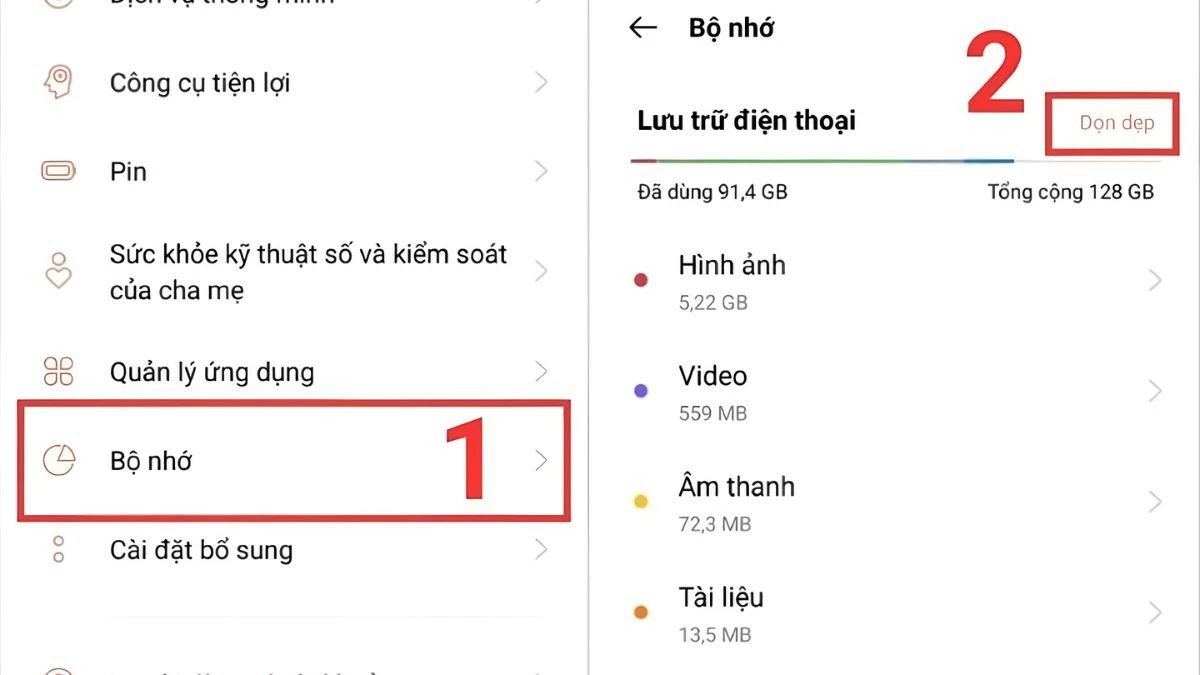 |
Langkah 3: Selanjutnya, setelah memilih Bersihkan , sistem akan memindai data dalam beberapa detik. Setelah proses selesai, tekan Hapus untuk segera mengosongkan ruang.
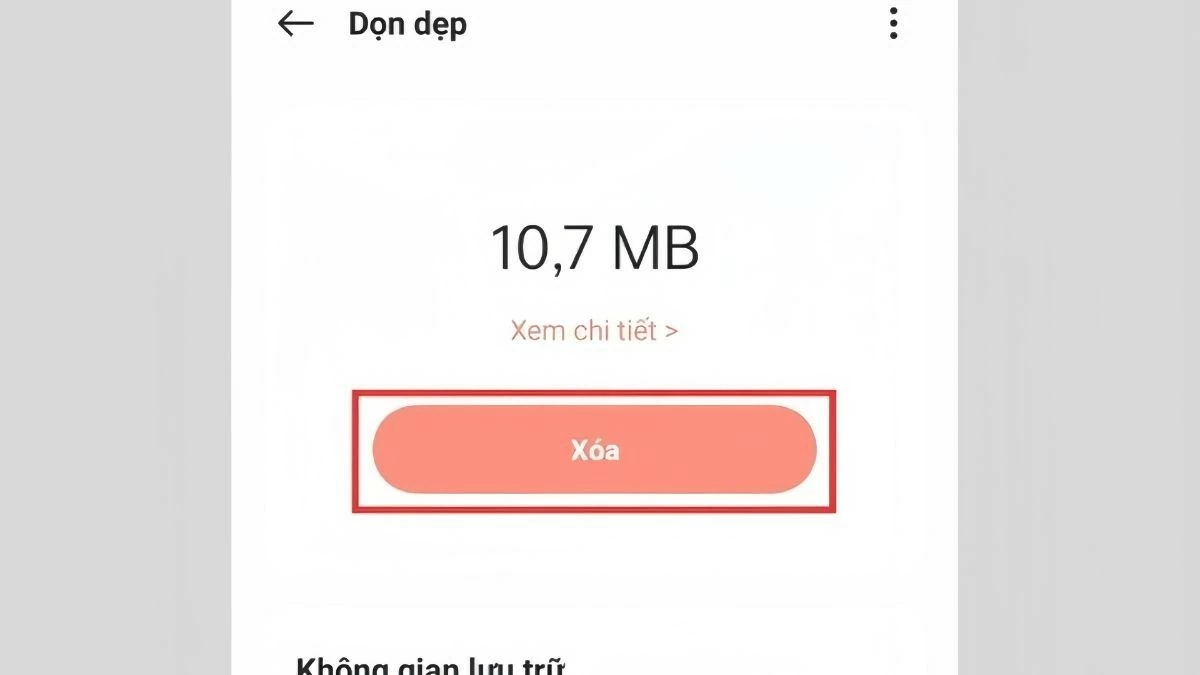 |
Hapus aplikasi yang tidak diperlukan
Setiap aplikasi membutuhkan ruang penyimpanan yang signifikan, jadi menghapus aplikasi yang tidak digunakan akan membantu mengoptimalkan memori dan meningkatkan kinerja. Untuk menghapus aplikasi di OPPO, lakukan hal berikut:
Langkah 1: Pertama, buka Pengaturan di ponsel Anda.
Langkah 2: Pilih Manajemen Aplikasi , lalu ketuk Daftar Aplikasi .
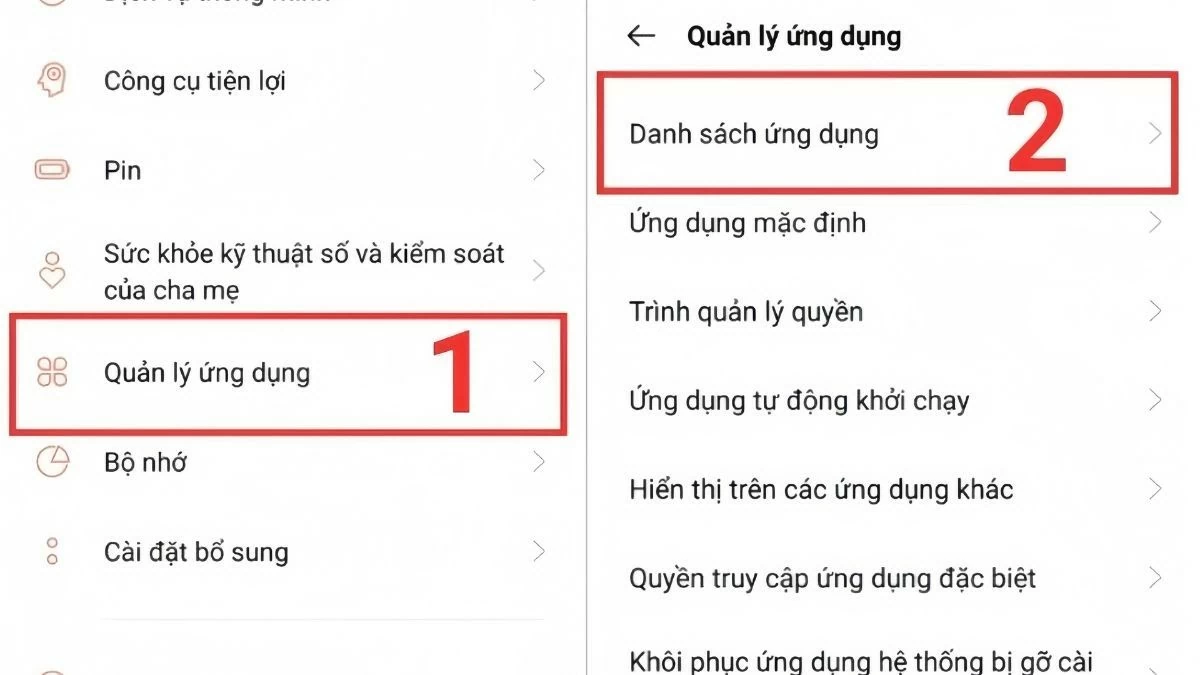 |
Langkah 3: Setelah daftar aplikasi muncul, pilih aplikasi yang tidak diperlukan dan ketuk Copot Pemasangan . Kemudian, konfirmasikan dengan mengetuk Oke untuk menyelesaikan proses.
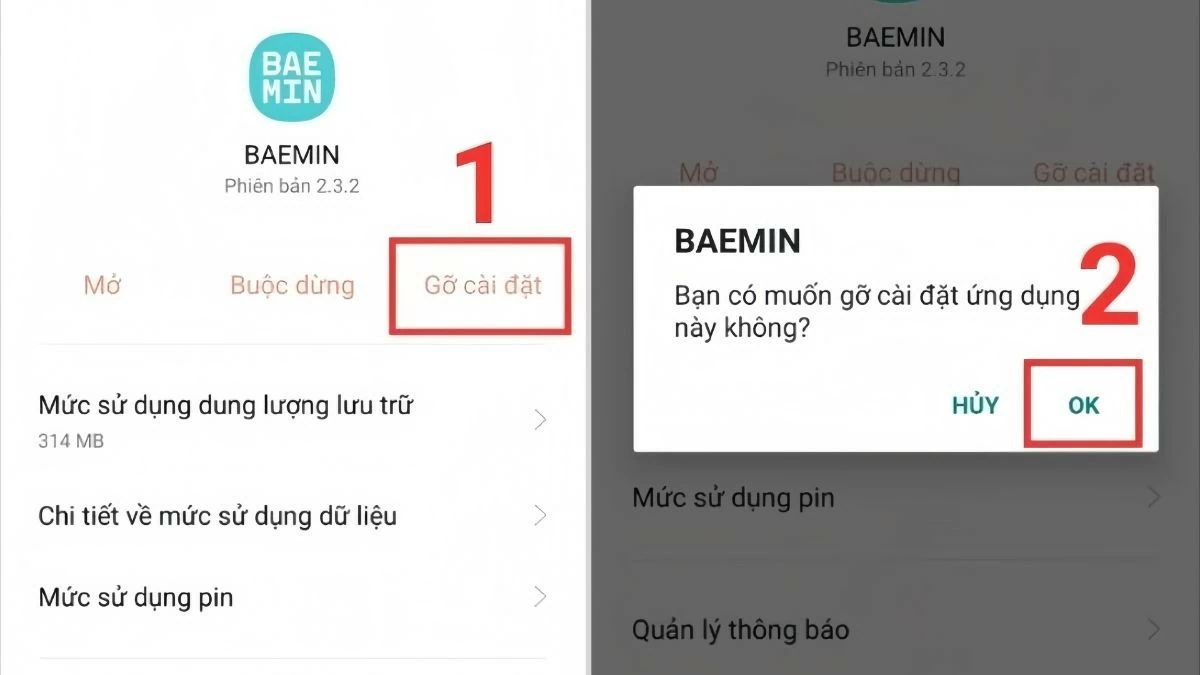 |
Hapus foto dan video duplikat
Untuk mengosongkan ruang penyimpanan di ponsel OPPO Anda, Anda dapat menghapus foto dan video duplikat. Jika Anda sering mengambil foto atau merekam video, file yang tersimpan pasti akan terduplikasi, goyang, atau buram. Berikut cara mudah untuk membantu Anda mengosongkan ruang penyimpanan di perangkat Anda dengan cepat:
Langkah 1: Buka aplikasi Foto dan buka Semua . Kemudian, pilih semua foto dan video duplikat yang ingin Anda hapus, lalu ketuk Hapus untuk menghapusnya.
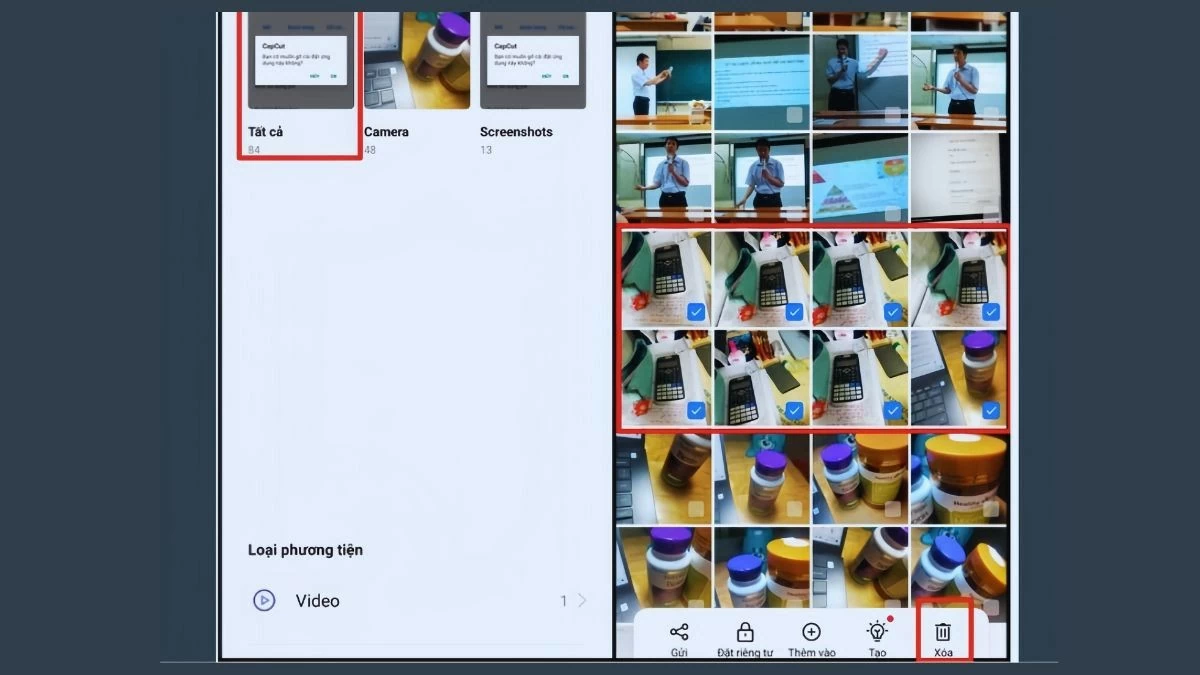 |
Langkah 2: Kembali ke Album dan pilih Baru Dihapus . Pilih semua foto dan video yang baru saja Anda hapus, lalu ketuk Hapus Selamanya untuk menghapusnya sepenuhnya dari ponsel Anda.
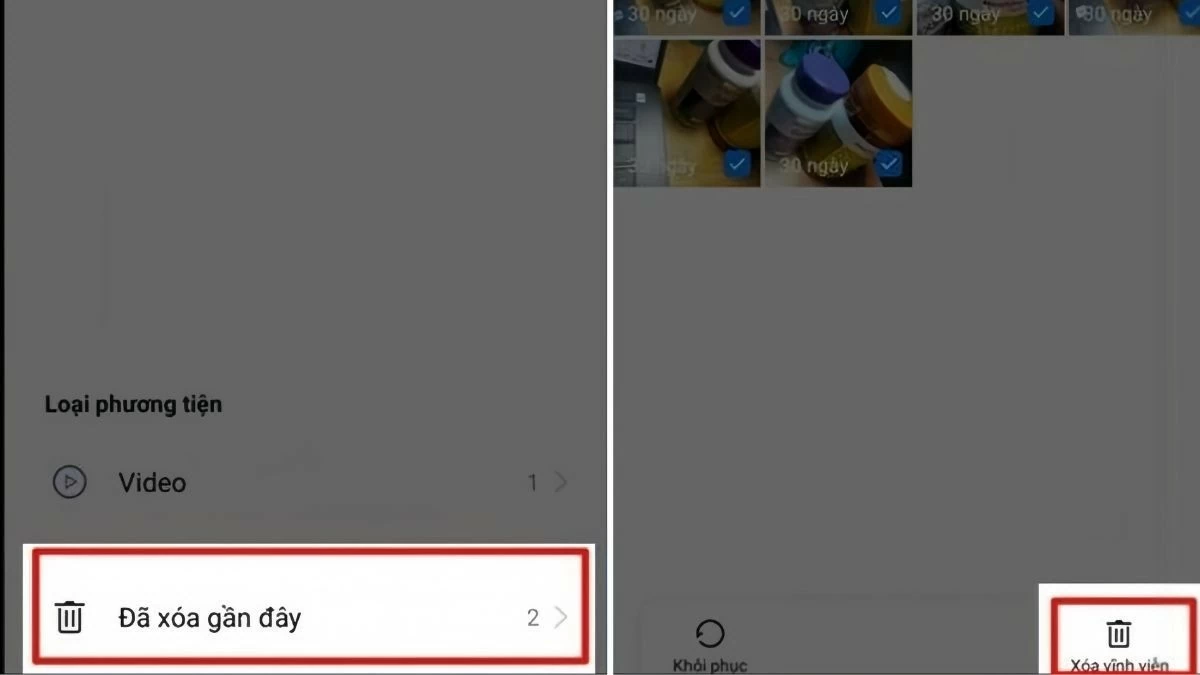 |
Hapus cache
Salah satu cara efektif untuk mengosongkan ruang penyimpanan di ponsel OPPO Anda adalah dengan menghapus cache. Cache menyimpan data sementara dari aplikasi, dan menghapus data ini akan membantu mengosongkan ruang penyimpanan dan meningkatkan kinerja perangkat Anda.
Langkah 1: Buka Pengaturan , lalu pilih Memori .
Langkah 2: Selanjutnya, ketuk tombol Bersihkan , lalu pilih item Aplikasi untuk memulai proses pembersihan cache.
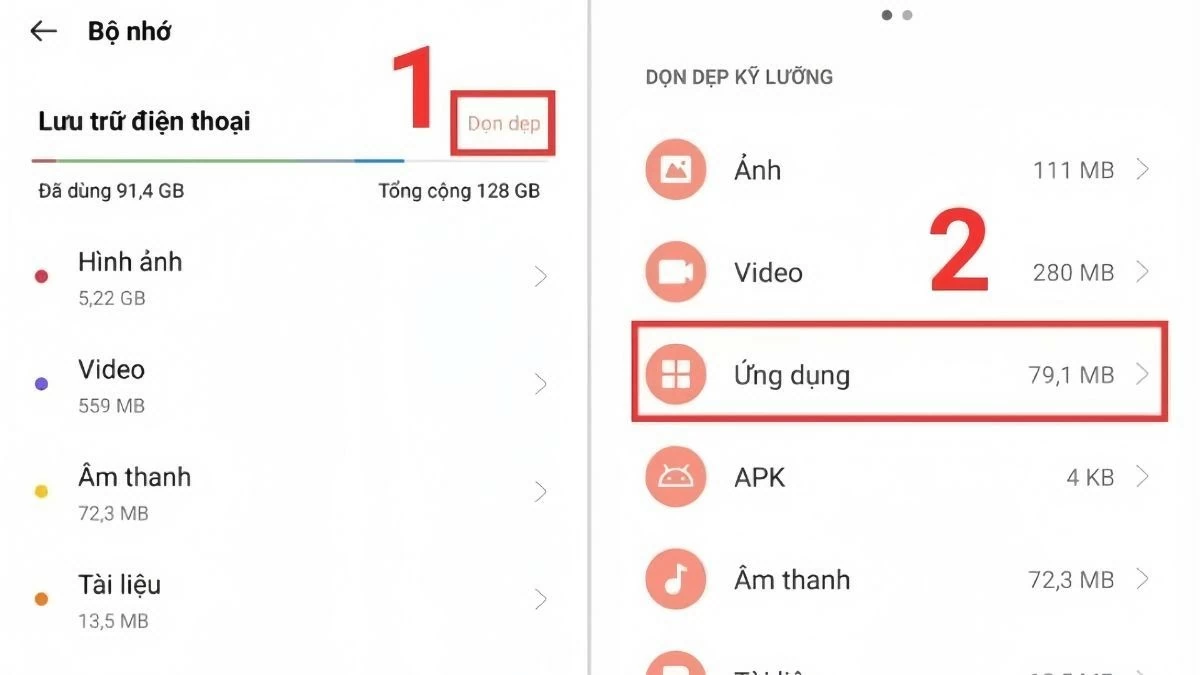 |
Langkah 3: Terakhir, klik tombol Hapus dan konfirmasi untuk menyelesaikan proses.
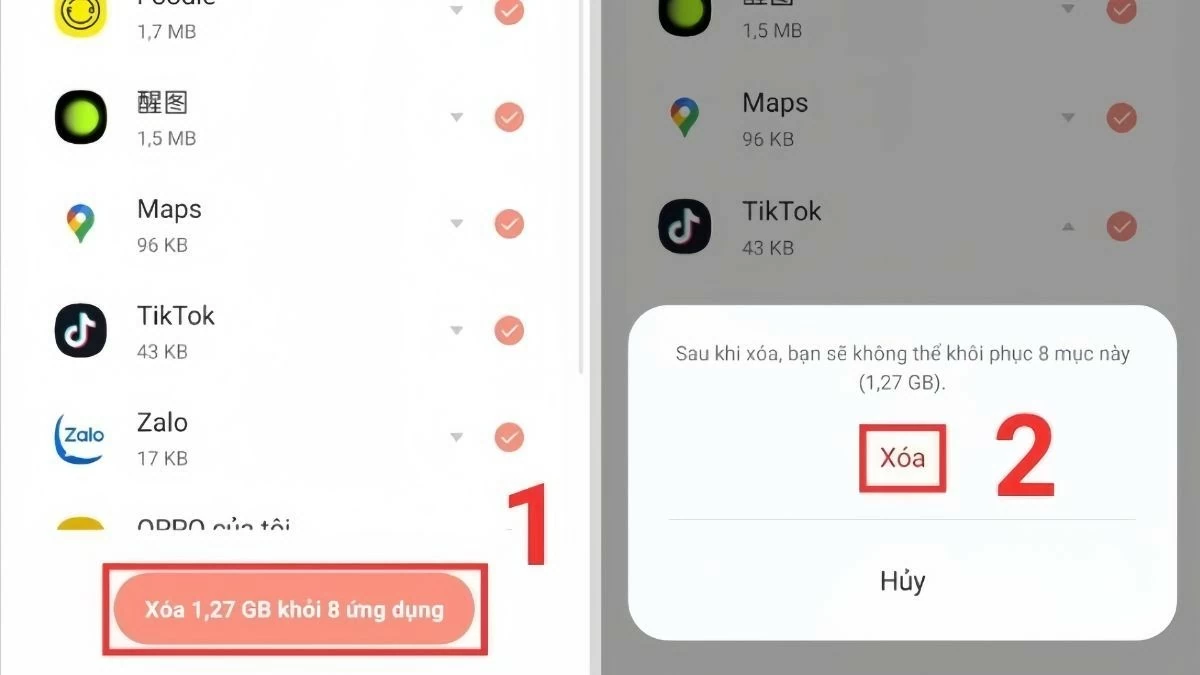 |
Hapus file yang tidak diperlukan
Sama seperti menghapus aplikasi yang tidak diperlukan, Anda juga perlu menghapus berkas seperti video, foto, atau dokumen yang tidak digunakan untuk mengosongkan ruang penyimpanan. Untuk mengosongkan ruang di ponsel OPPO Anda dengan menghapus berkas yang tidak diperlukan, ikuti langkah-langkah berikut:
Langkah 1: Pertama, buka Pengaturan , lalu pilih Penyimpanan .
Langkah 2: Selanjutnya, klik Bersihkan . Di bagian Pembersihan Menyeluruh , buka item seperti foto, audio, video, dan dokumen untuk menghapus file yang tidak diperlukan.
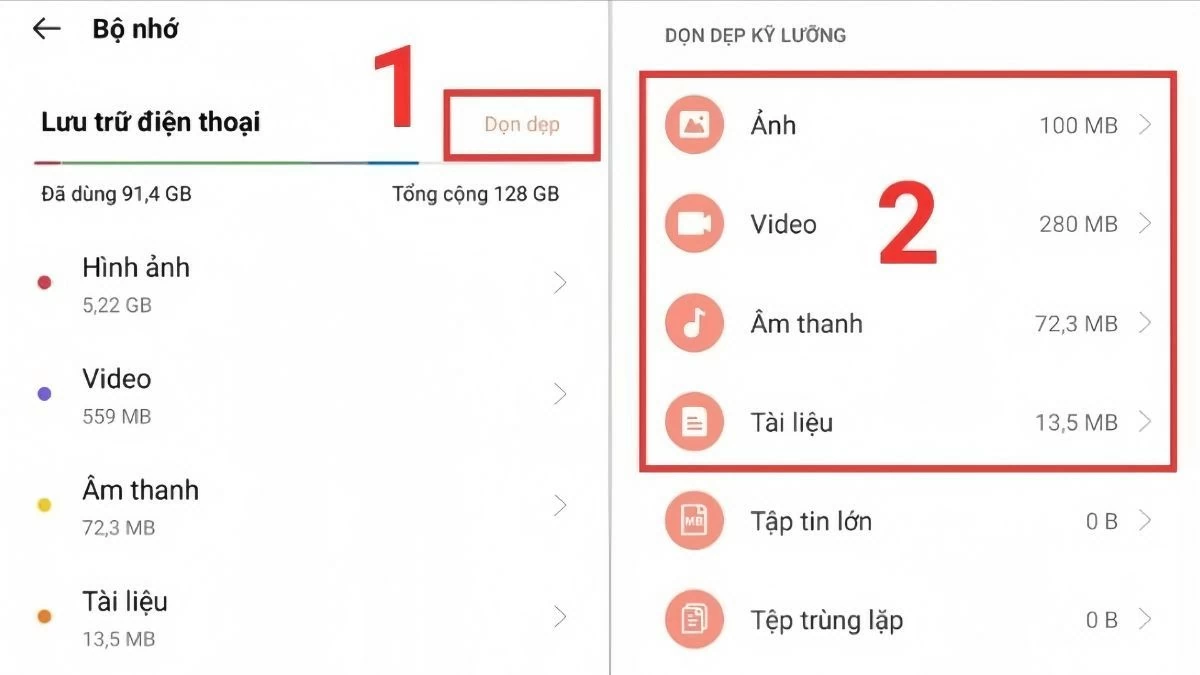 |
Panduan untuk migrasi efektif ke Google Foto
Langkah 1: Buka aplikasi “Foto” di ponsel OPPO Anda.
Langkah 2: Klik ikon akun Google di sudut kanan atas dan pilih “Pengaturan Foto”.
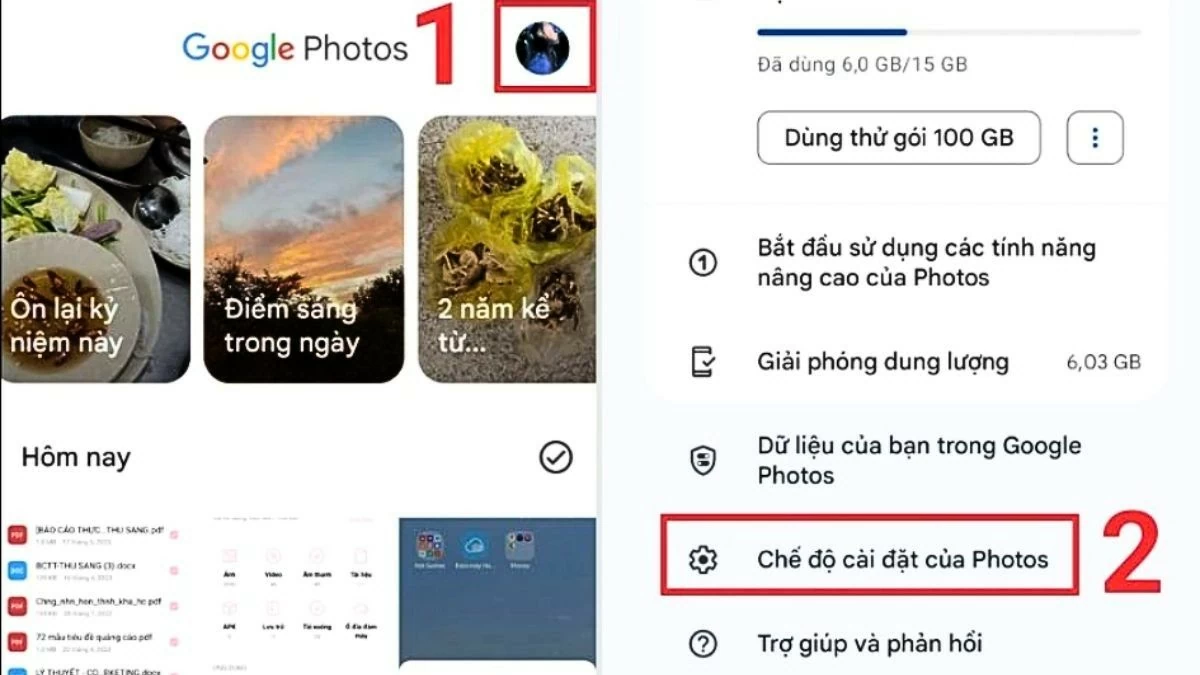 |
Langkah 3: Terakhir, klik “Cadangkan” dan geser tombol ke kanan untuk mengaktifkan fitur ini.
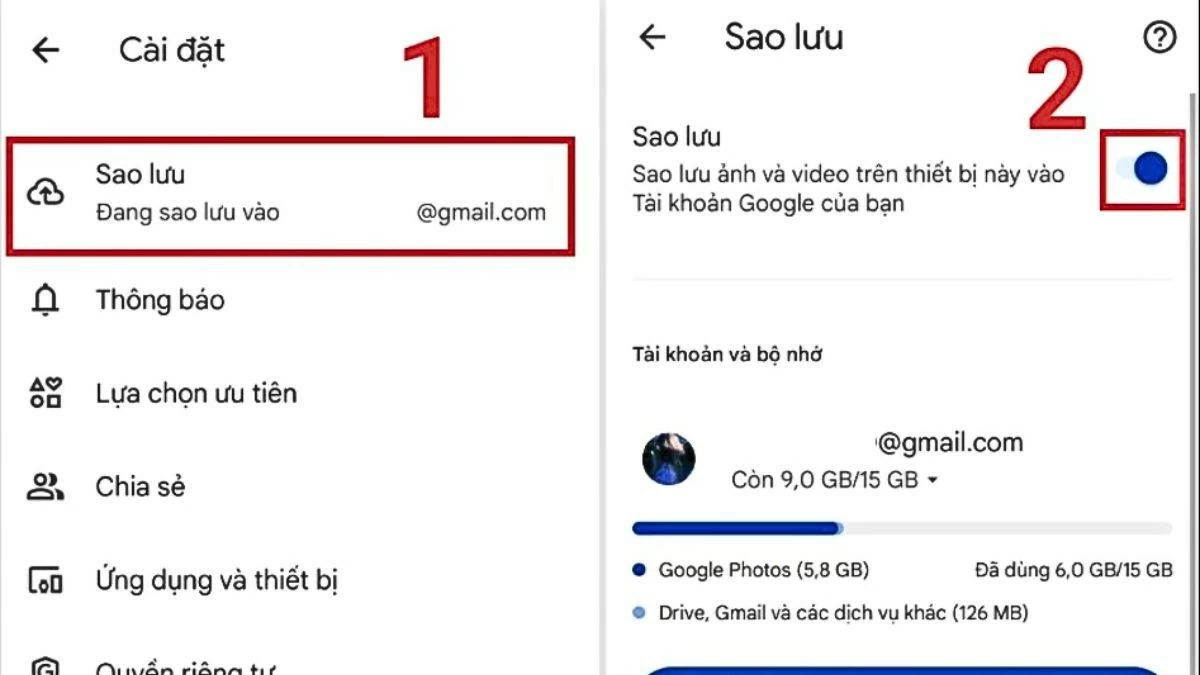 |
Pindahkan video, gambar ke perangkat lain
Untuk mengosongkan ruang penyimpanan di OPPO Anda tanpa menghapus file, Anda dapat mentransfer data ke platform lain seperti Google Foto. Dengan cara ini, Anda dapat menyimpan data penting sekaligus menghemat ruang penyimpanan.
Petunjuk untuk menghapus data browser web di OPPO
Salah satu cara efektif untuk mengosongkan ruang penyimpanan di ponsel OPPO Anda adalah dengan menghapus data peramban web. Saat menggunakan peramban, sejumlah besar ruang penyimpanan digunakan untuk menyimpan data sementara, kuki, cache, dan riwayat penelusuran. Berikut petunjuk cara menghapus data di peramban web Anda:
Langkah 1: Pertama, buka aplikasi Chrome di ponsel Anda.
Langkah 2: Ketuk ikon tiga titik di sudut kanan atas layar, lalu pilih Log .
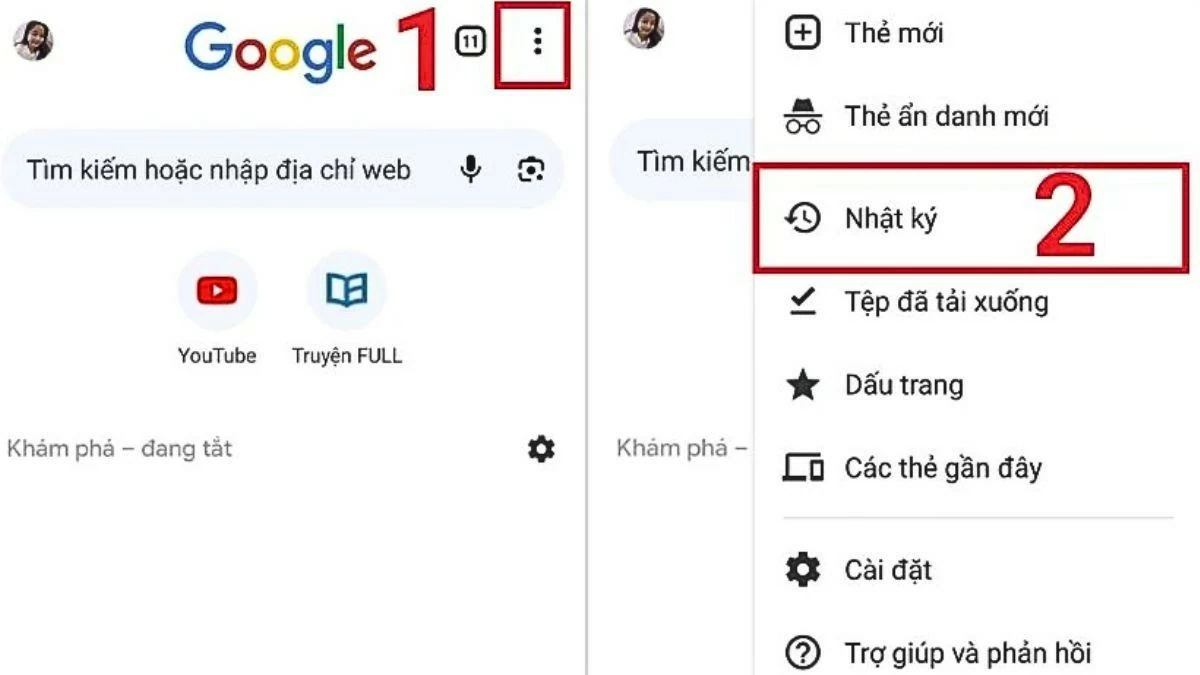 |
Langkah 3: Setelah daftar riwayat pencarian muncul, pilih Hapus data penelusuran .
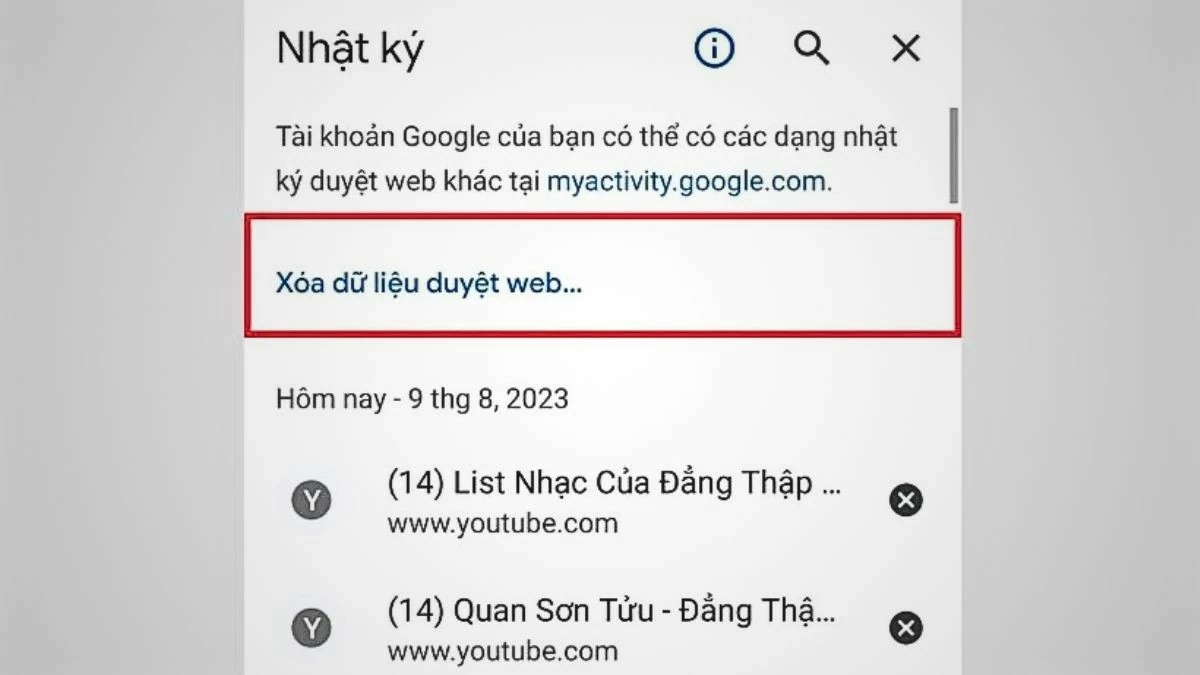 |
Langkah 4: Terakhir, ketuk Hapus Data , lalu pilih Hapus untuk mengonfirmasi lagi.
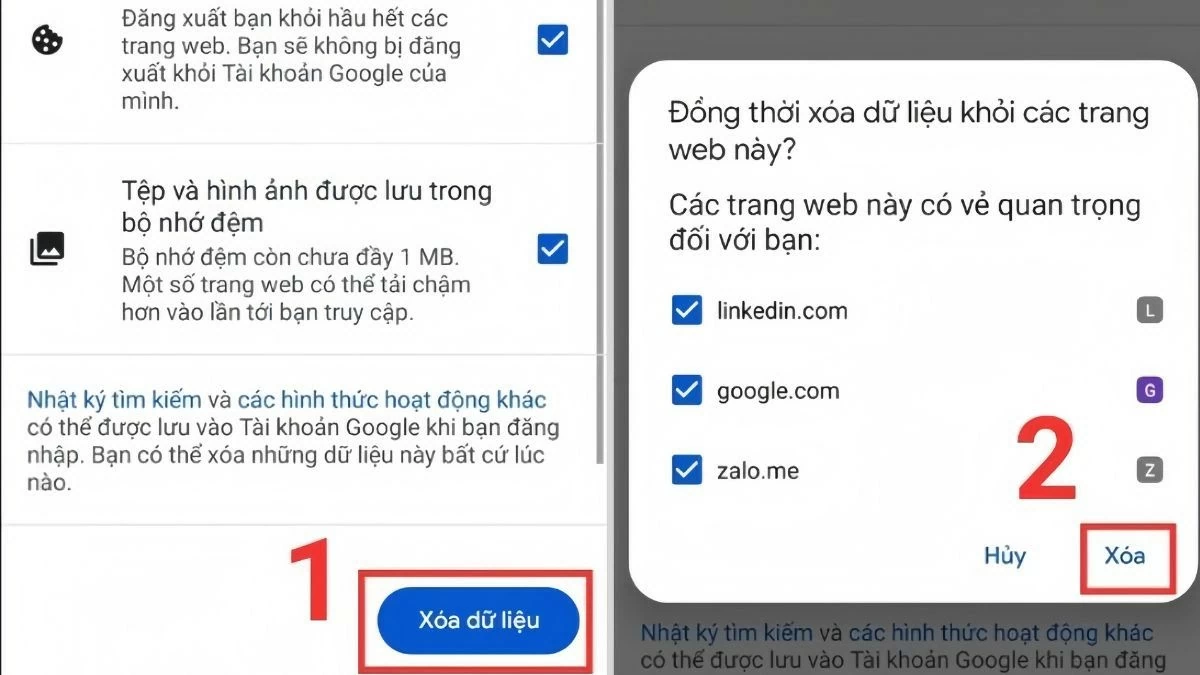 |
Petunjuk untuk menghapus data peta offline di ponsel OPPO
Cara lain untuk mengosongkan ruang di ponsel OPPO Anda adalah dengan menghapus data peta offline. Fitur peta offline sangat berguna, memungkinkan pengguna untuk menggunakan Google Maps bahkan tanpa koneksi internet. Berikut petunjuk cara menghapus data peta offline:
Langkah 1: Pertama, buka aplikasi Google Maps di ponsel Anda.
Langkah 2: Pada antarmuka utama, klik gambar profil pengguna di sudut kanan atas, lalu pilih Peta Offline .
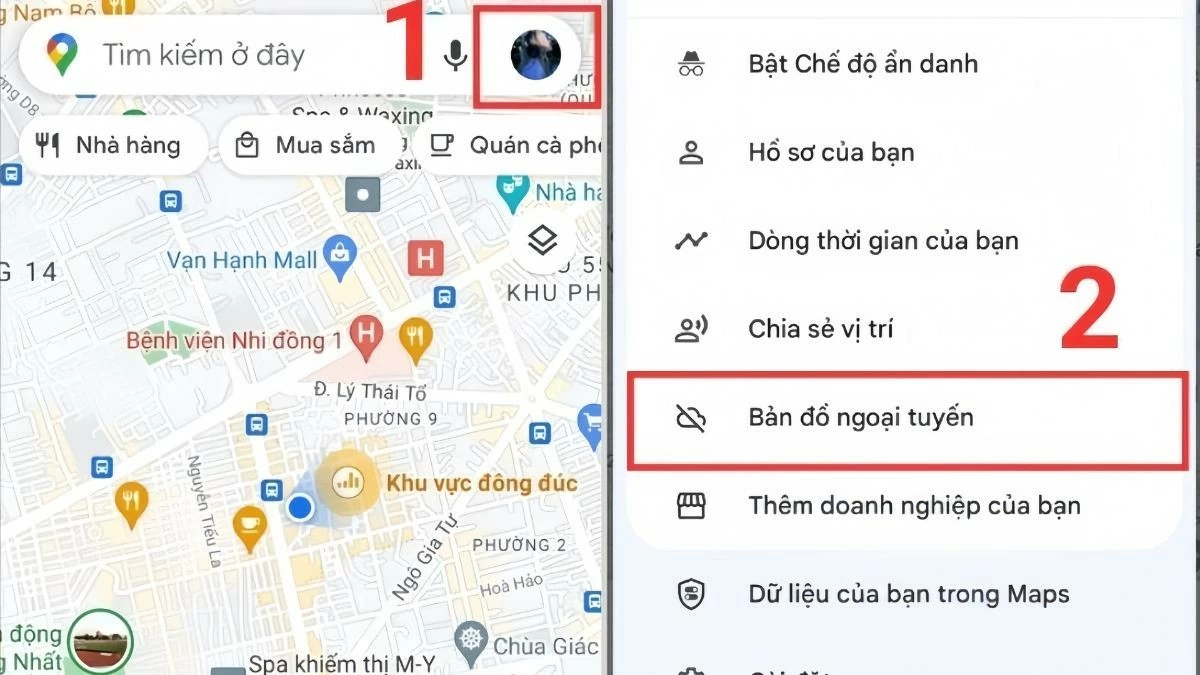 |
Langkah 3: Terakhir, klik ikon tiga titik di samping peta offline yang ingin Anda hapus, lalu pilih Hapus dan konfirmasi dengan mengeklik Ya untuk menyelesaikan.
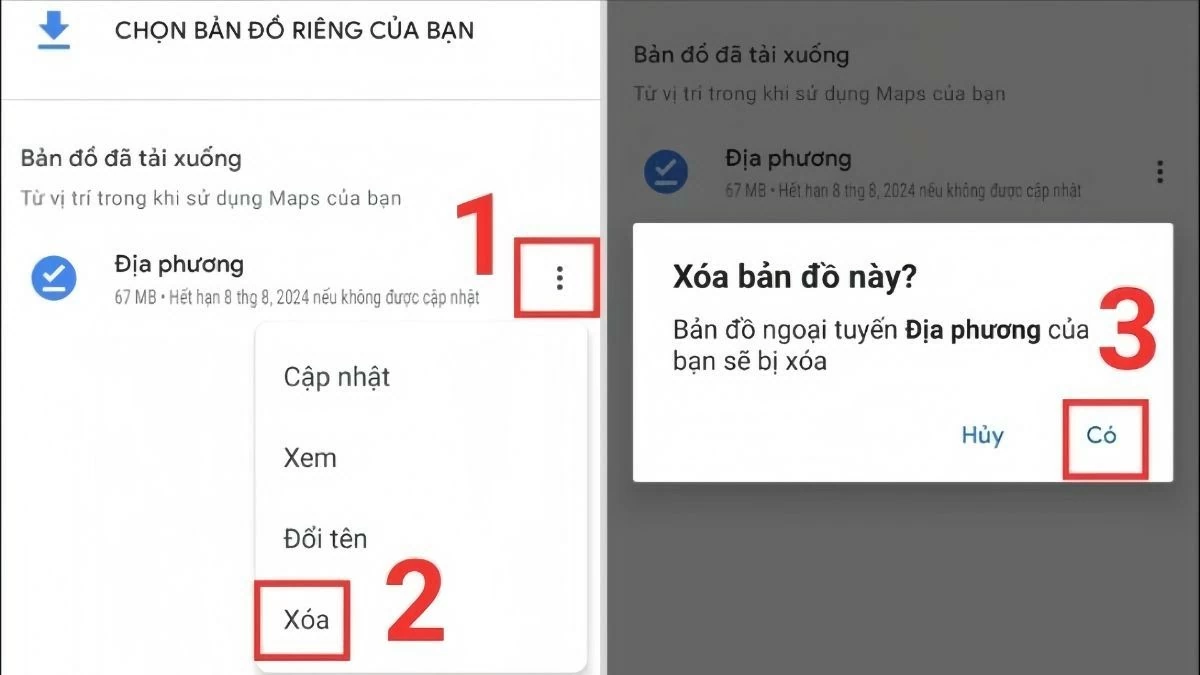 |
Petunjuk untuk menyimpan data di komputer
Cara efektif untuk mengosongkan ruang penyimpanan di ponsel OPPO Anda adalah dengan menyimpan data di komputer. Jika Anda tidak memiliki kabel USB, Anda dapat menggunakan Bluetooth untuk mentransfer data antar perangkat. Pertama, pastikan Bluetooth diaktifkan di ponsel dan komputer Anda.
Langkah 1: Di komputer Anda, buka kotak pencarian di Taskbar dan ketik Bluetooth dan pengaturan perangkat lainnya untuk mencari dan mengakses pengaturan Bluetooth.
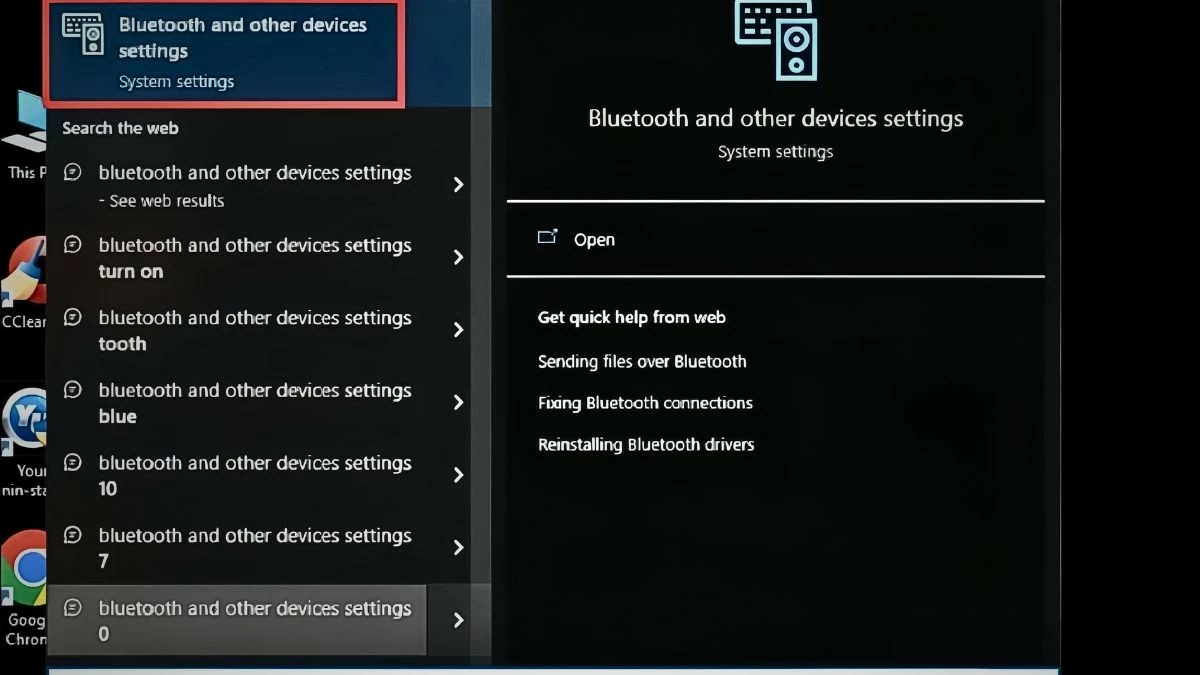 |
Langkah 2: Kemudian, aktifkan Bluetooth . Pada saat ini, Anda akan melihat nama komputer ditampilkan sebagai ADMIN .
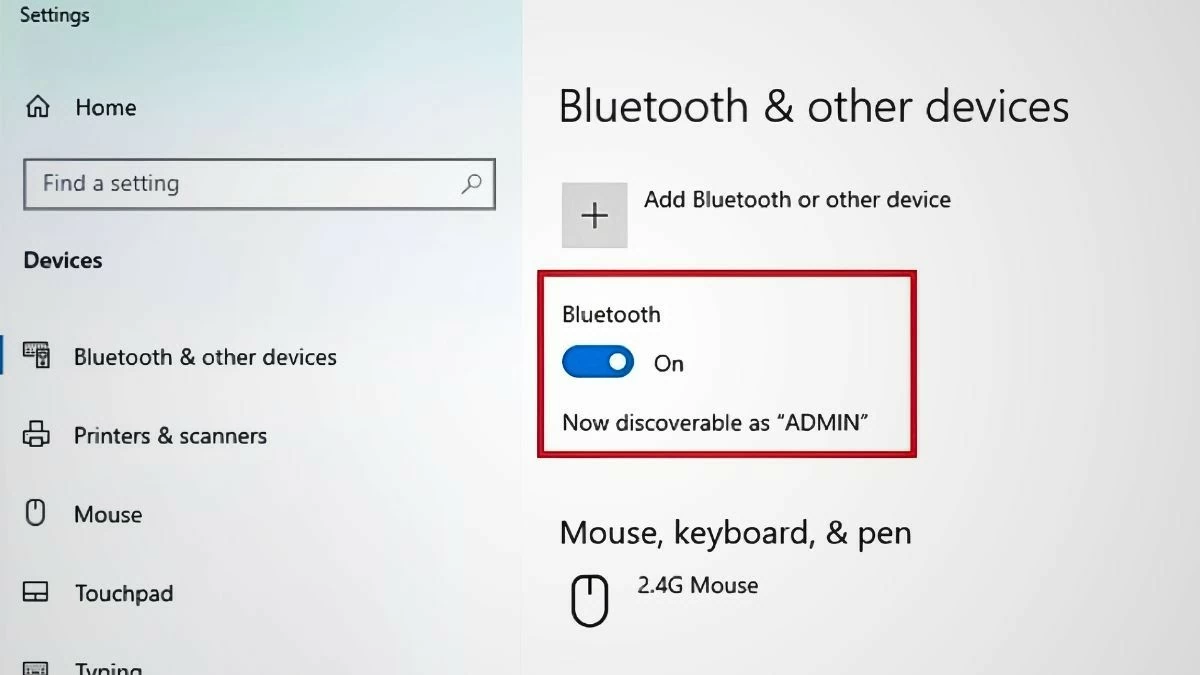 |
Langkah 3: Klik panah di Taskbar. Kemudian, pilih ikon Bluetooth dan klik Terima File .
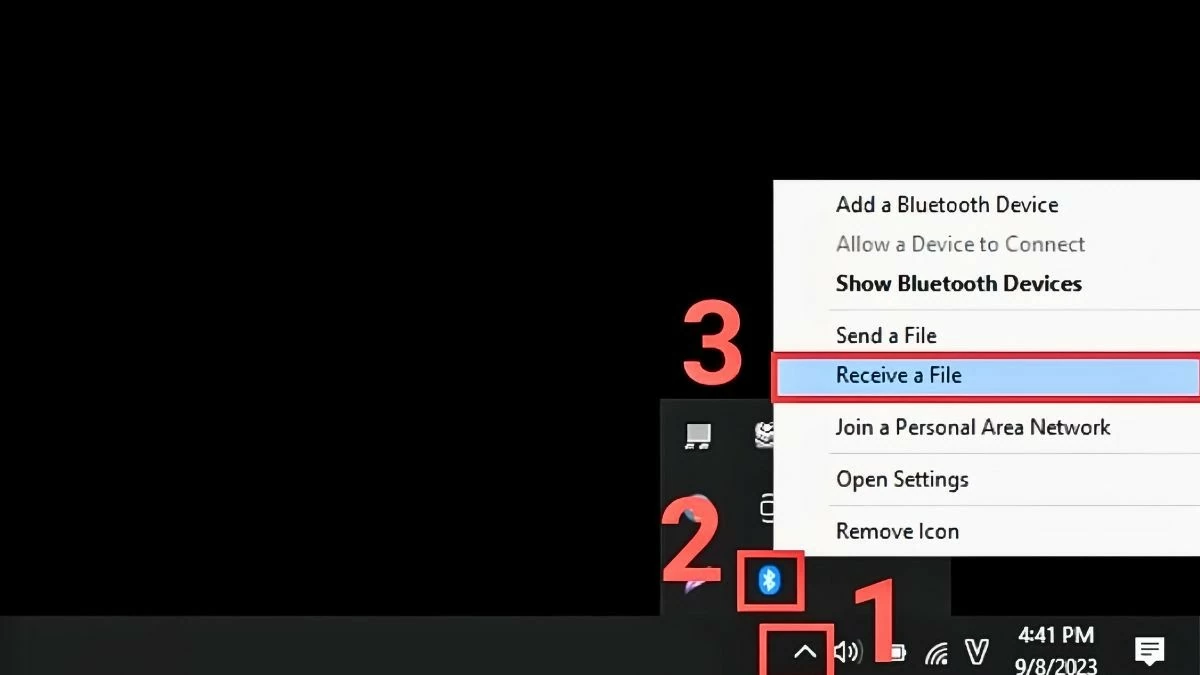 |
Langkah 4: Di ponsel Anda, pilih berkas seperti gambar, video, atau dokumen yang ingin Anda transfer ke komputer. Kemudian, ketuk tombol Kirim di pojok bawah dan pilih Bluetooth .
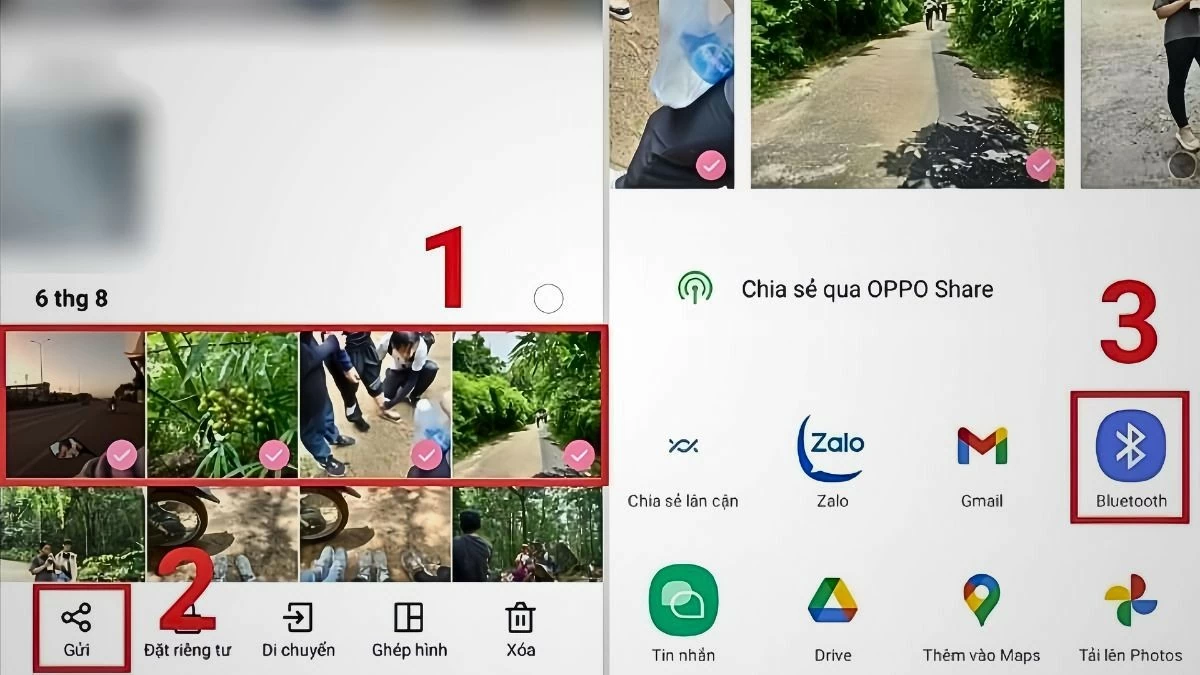 |
Langkah 5: Selanjutnya, tunggu sebentar hingga sistem memindai perangkat yang tersedia. Ketika nama komputer ditampilkan sebagai ADMIN , pilih saja agar ponsel dapat mengirimkan foto secara otomatis.
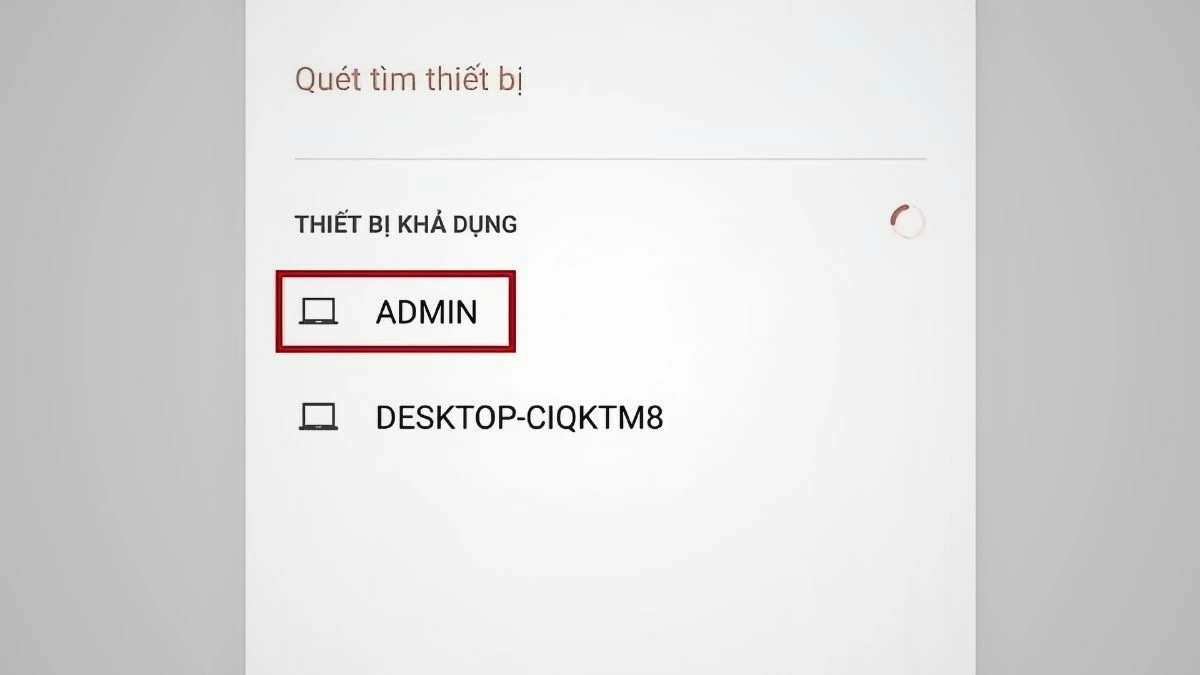 |
Langkah 6: Pada langkah ini, kecepatan pemrosesan mungkin cepat atau lambat, tergantung pada ukuran berkas. Setelah selesai mengirim, pilih lokasi penyimpanan berkas dan terakhir klik Selesai untuk menyelesaikan proses.
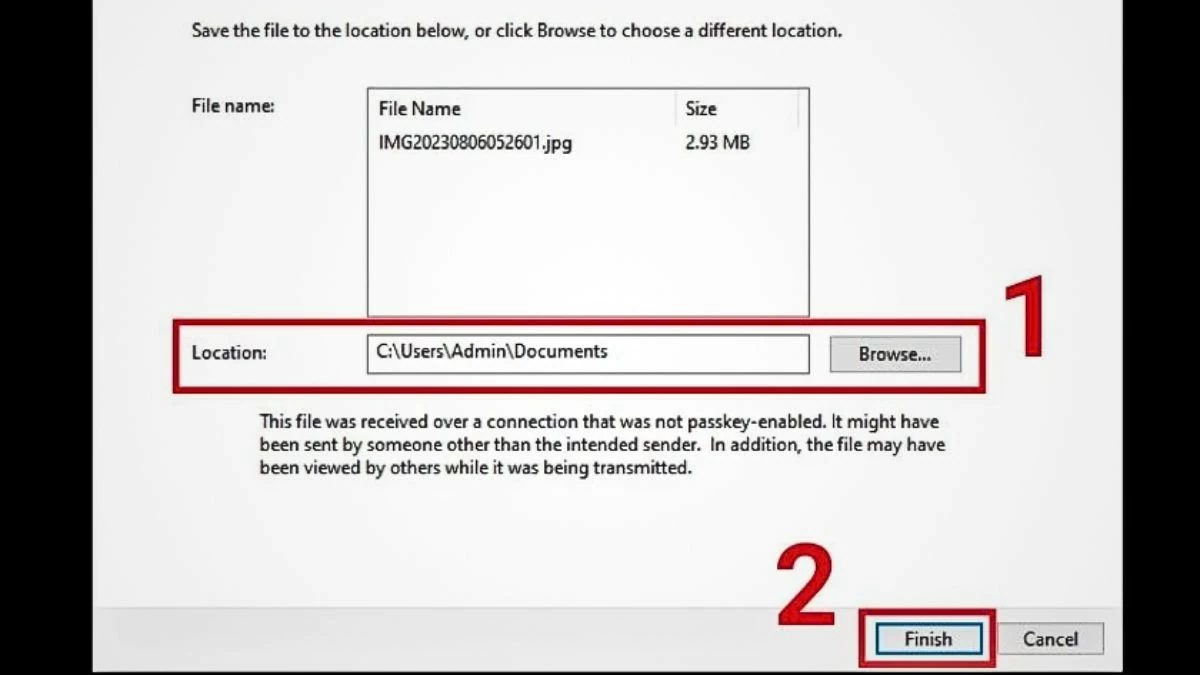 |
Cara menggunakan layanan penyimpanan cloud secara efektif
Cara lain yang bermanfaat untuk mengosongkan ruang penyimpanan di ponsel OPPO Anda adalah dengan memanfaatkan layanan penyimpanan cloud seperti Dropbox, Google Drive, OneDrive, dan lain-lain. Anda dapat dengan mudah mengunggah file ke Google Drive untuk mengosongkan ruang penyimpanan ponsel dengan mengikuti langkah-langkah sederhana berikut:
Langkah 1: Pertama, pilih gambar, dokumen, atau file yang ingin Anda unggah, lalu klik tombol Kirim .
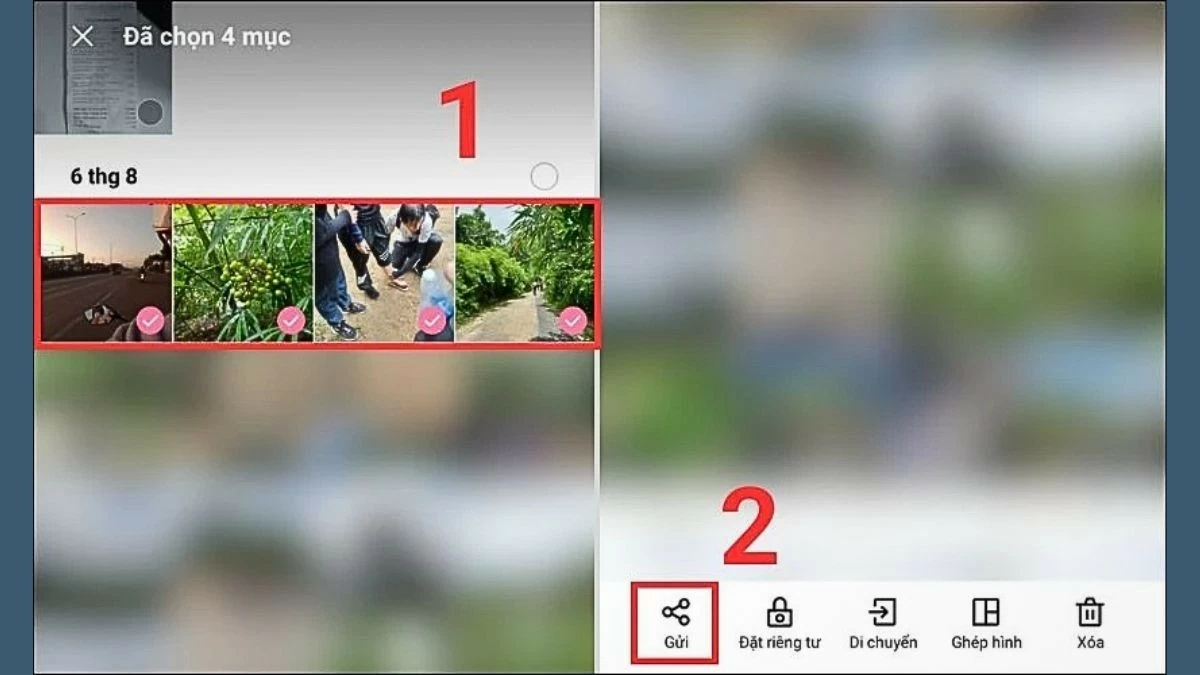 |
Langkah 2: Selanjutnya, pilih Drive . Di sini, Anda dapat mengubah lokasi dan akun Google yang ingin disimpan. Setelah pengaturan selesai, klik Simpan dan tunggu sistem menyelesaikan proses pengunggahan.
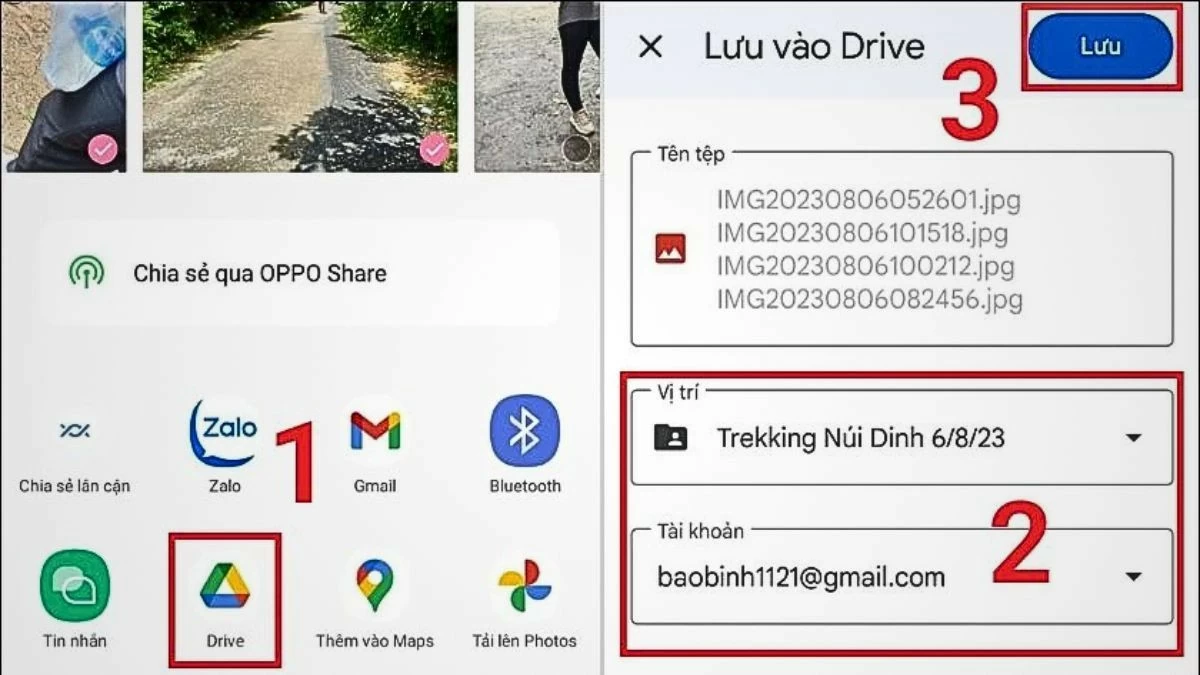 |
Cara cepat menggunakan kartu memori eksternal sebagai memori utama
Memilih kartu memori eksternal sebagai memori utama merupakan cara efektif untuk mengosongkan ruang di ponsel OPPO Anda yang patut dicoba. Kartu memori eksternal seringkali memiliki kapasitas besar hingga 512GB, memungkinkan Anda menyimpan video, foto, dan file dengan nyaman tanpa khawatir kehabisan memori.
Langkah 1: Pertama, buka Pengaturan dan pilih Penyimpanan & USB . Selanjutnya, pilih Kartu SD SanDisk di bawah Penyimpanan Portabel .
Langkah 2: Terus klik ikon tiga titik di sudut kanan atas.
Langkah 3: Lalu, pilih Format sebagai memori internal .
Langkah 4: Terakhir, ketuk Hapus dan Format untuk menyelesaikan pengaturan kartu SD sebagai penyimpanan utama.
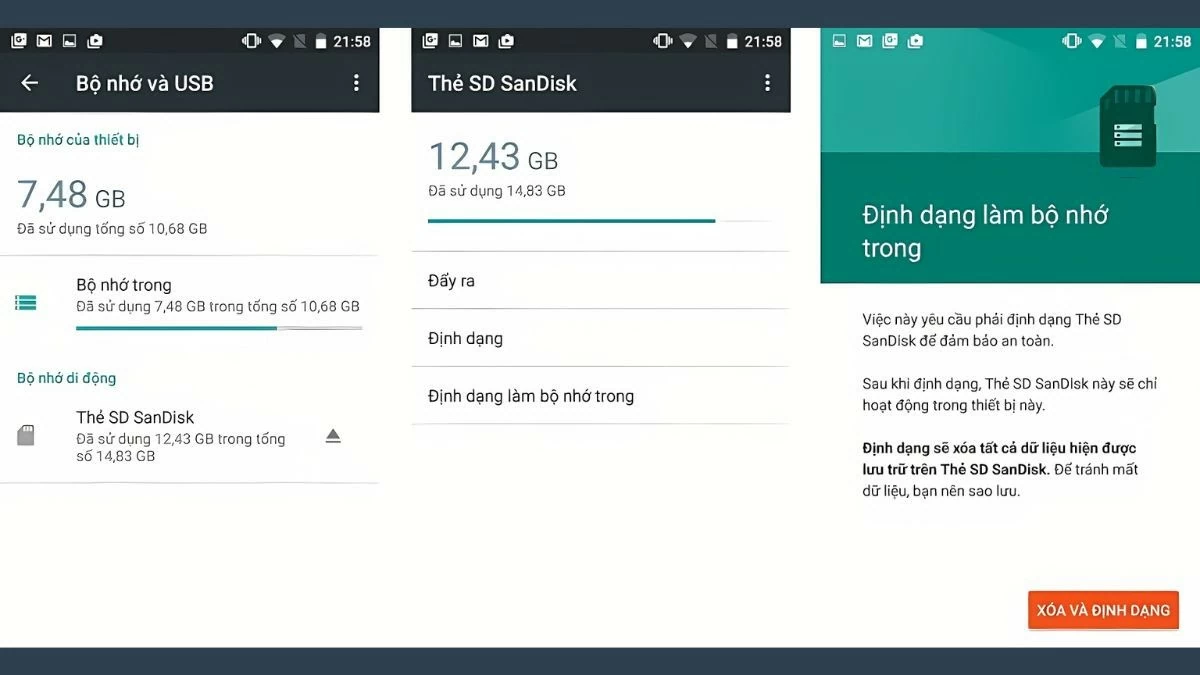 |
Artikel di atas telah merangkum 11 cara efektif dan mudah untuk mengosongkan ruang memori ponsel OPPO. Terapkan salah satu metode di atas untuk menikmati pengalaman yang luar biasa dan lancar dengan perangkat berteknologi modern ini!
[iklan_2]
Sumber



![[Foto] Politbiro bekerja sama dengan Komite Tetap Komite Partai Front Tanah Air dan organisasi-organisasi Pusat](https://vphoto.vietnam.vn/thumb/1200x675/vietnam/resource/IMAGE/2025/9/4/6f23e5c0f576484bb02b3aad08f9d26a)




![[Foto] Perdana Menteri Pham Minh Chinh memimpin pertemuan tematik tentang pembuatan undang-undang pada bulan Agustus 2025](https://vphoto.vietnam.vn/thumb/1200x675/vietnam/resource/IMAGE/2025/9/4/ba42763cd48e4d7cba3481640b5ae367)




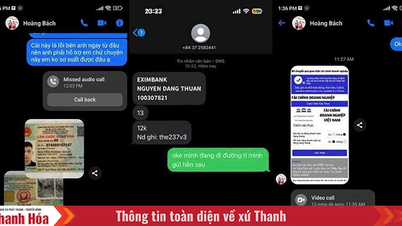











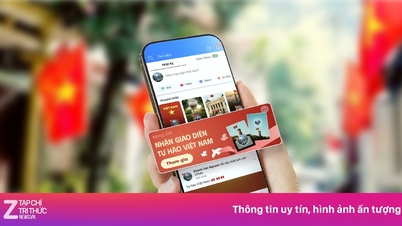






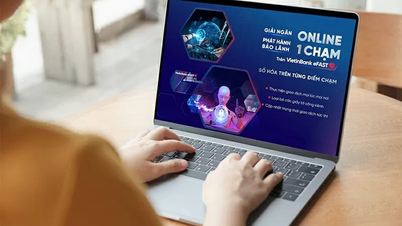












































































Komentar (0)